「Viva Connectionsの設定手順が分かりやすくなっていた [2023年10月版] (1/3)」
「Viva Connectionsの設定手順が分かりやすくなっていた [2023年10月版] (2/3)」
の続きです。
- 11.Viva Connectionsをどう使うか?
- 12.気になる点をいくつか確認
- Viva Connections エクスペリエンスはSharePoint コミュニケーションサイトで構築されている
- Microsoft 365ライセンスでは1つのエクスペリエンスしか作成できないはずだが…
- Viva Connectionsエクスペリエンスに後からホームサイトを追加するには
- 一部設定はPowershellが必要だがSharePoint Online 管理シェルのバージョンに注意
- 既定で表示されるページをViva ConnectionsエクスペリエンスからSharePointサイトに変更することができる(要Powershell)
- Remove-SPOHomeサイトコマンドはホームサイト設定を削除するコマンドっぽい名称だがホームサイト設定だけでなくViva Connections エクスペリエンスまで削除してしまう事に注意
- Viva Connections エクスペリエンスを削除してもSharePointサイトは削除されない
- Viva Connections を設定しているとSharePointニュースがTeamsモバイルアプリに通知されるのが便利
- お知らせ機能はm365ライセンスでも操作できるが送信できない(Vivaライセンスが必要)
- 13.参考にした情報
- さいごに
11.Viva Connectionsをどう使うか?
全社ポータルを作りたいけどSharePointは難しそう
→SharePointサイトを意識せずダッシュボード,リソースなどの構成だけでポータルを立ち上げ運用していくことができます。
SharePointで全社ポータルサイトは作ったけど社内で浸透しない
→既存のSharePointをTesmsに統合することでTeamsのアプリバーからの導線を作ることができます。
TeamsばかりでSharePointが活用されないので何かきっかけが欲しい
→私の職場では Viva Connections(同時に全社ポータルサイト)を展開しそれがきっかけでSharePointサイトの使い方が認知されその後部門サイトが複数立ち上がりました。
12.気になる点をいくつか確認
Viva Connections エクスペリエンスはSharePoint コミュニケーションサイトで構築されている
Viva Communication エクスペリエンスを作成する場合は必ず同名のSharePointサイトが作成されそこサイトに設定情報などが保持されます。
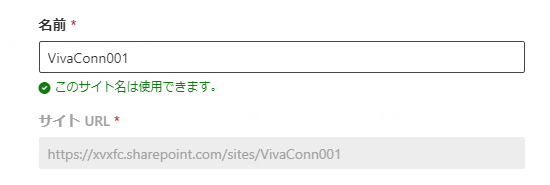
- Viva Connections のアクセス許可
- SharePointサイトのアクセス許可
- リソース→ナビゲーション
- サイトのグローバルナビゲーション
- 背景画像
- サイトのリソースファイルとして保持される
- ダッシュボード
- サイトのページ Dashboard.aspx が実体
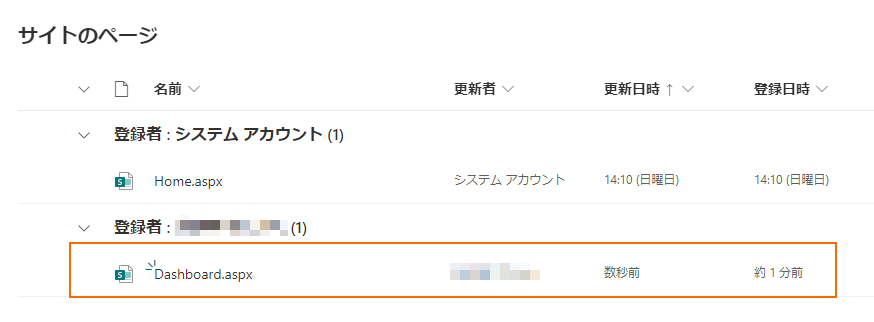
Microsoft 365ライセンスでは1つのエクスペリエンスしか作成できないはずだが…
Vivaライセンスがない場合は1つのエクスペリエンスしか作成できないとの表示がありますがシステム的に制御されているわけではなく作成自体は出来てしまいます。

このような表示があるとおりライセンス違反となりますので条件を守りましょう。
Viva Connectionsエクスペリエンスに後からホームサイトを追加するには
ホームサイトなしでエクスペリエンスを作成後にホームサイトを作りたい場合は2つの方法があります。
一部設定はPowershellが必要だがSharePoint Online 管理シェルのバージョンに注意
こちらのように必須ではない一部の設定はPowershellで行う必要があります。
Viva Connections デスクトップの既定のランディング エクスペリエンスを選択する
…が、こちらの手順で案内されているSet-SPOHomeSiteコマンドの引数"-VivaConnectionsDefaultStart"が機能しませんでした。
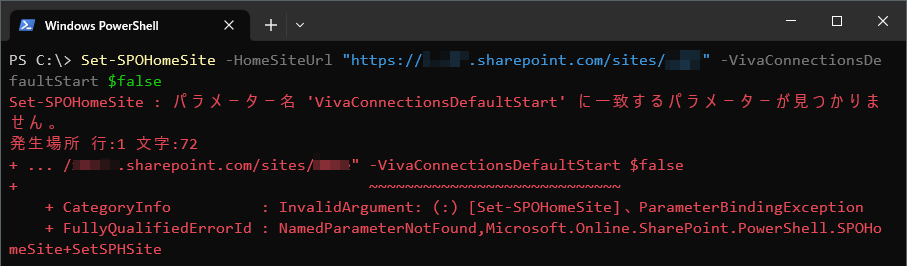
原因は上記ページの指示に従いSharePoint Online 管理シェルをダウンロードしたのですが、ダウンロードしたファイル"SharePointOnlineManagementShell_24120-12000_ja-jp.msi"をインストールしただけではまだバージョンが古かったようです。
SharePoint Online 管理シェルで下記を実行して最新のモジュールに更新する必要がありましたのでご注意ください。
Update-Module -Name Microsoft.Online.SharePoint.PowerShell
既定で表示されるページをViva ConnectionsエクスペリエンスからSharePointサイトに変更することができる(要Powershell)
SharePoint Online 管理シェルの Set-SPOHomeSite コマンドで既定で表示されるページを変更する事が出来ます。
[既定でSharePoint ホーム サイトを表示する]
Set-SPOHomeSite -HomeSiteUrl "<サイトURL>" -VivaConnectionsDefaultStart $true
[既定でViva Connections エクスペリエンスを表示する]
Set-SPOHomeSite -HomeSiteUrl "<サイトURL>" -VivaConnectionsDefaultStart $false
Remove-SPOHomeサイトコマンドはホームサイト設定を削除するコマンドっぽい名称だがホームサイト設定だけでなくViva Connections エクスペリエンスまで削除してしまう事に注意
SharePoint Online 管理シェルの Remove-SPOHomeSite コマンドで現在の SharePoint Online ホーム サイト設定を削除することができます。
ただし、ホームサイト設定だけでなくVivaConnectionsエクスペリエンスごと削除されるという点は注意が必要です。

実行した”後で”このメッセージが表示されます。エクスペリエンスも即時削除です。
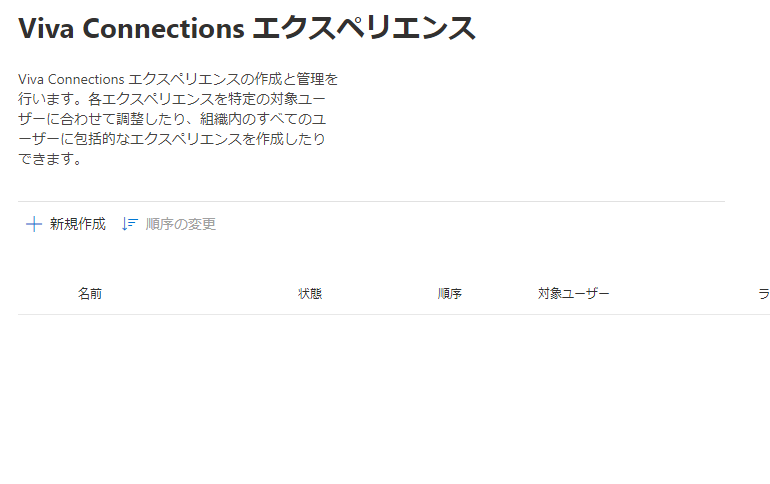
つまり、一度ホームサイトを設定してしまうと、ホームサイトなしエクスペリエンスに戻すことはできません。Viva Connectionsエクスペリエンスを作り直す必要があるようです。
Viva Connections エクスペリエンスを削除してもSharePointサイトは削除されない
この為SharePointホームサイトありで設定している場合は、削除後もコミュニケーションサイトとして運用が可能です。ホームサイトなしのエクスペリエンスの場合はゴミサイトが残ることになります。いずれにせよ不要な場合はSharePointサイトの削除が別途必要になります。
接続エクスペリエンスを削除する - Microsoft 365 管理センターでViva Connectionsを設定する | Microsoft Learn
Viva Connections を設定しているとSharePointニュースがTeamsモバイルアプリに通知されるのが便利
SharePointニュース は便利そうだけどプッシュ通知が無いのが……と思われていた方には(通知先はモバイルデバイスのみですが)念願の通知機能です。
反面SharePointニュースは通知されないものとして、動でメール通知したりViva Engage コミュニティに共有している場合は、ユーザー視点では同じ内容が複数回通知される事になります。これはユーザーにニュースを読んでもらう確率が上がりそうですが、同時に通知が煩わしいとのご意見を頂戴する要因にもなるかもしれません。
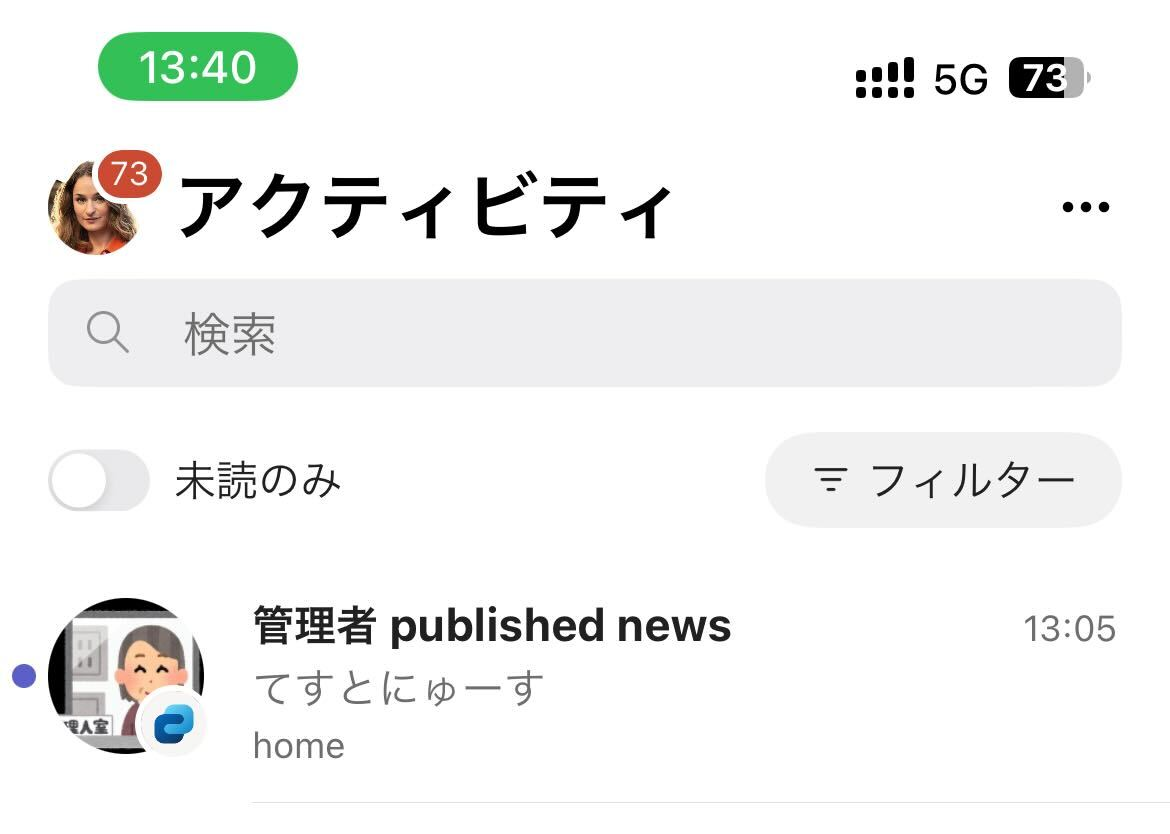
お知らせ機能はm365ライセンスでも操作できるが送信できない(Vivaライセンスが必要)
お知らせ機能(Announcements) は目立つ形で情報をプッシュ配信できる機能です。
この機能でメッセージを送信するとViva Connectionsの最上部に表示され、各デバイスに通知される機能のようです。この機能はVivaライセンスが必要とアナウンスされていますが、Microsoft365ライセンスでもメニューに表示され、お知らせの作成画面までは見ることはできます。残念ながらお知らせの送信や下書き保存はエラーになってしまいます。
※Vivaライセンスを持っていないのでここから先は確認できませんでした。
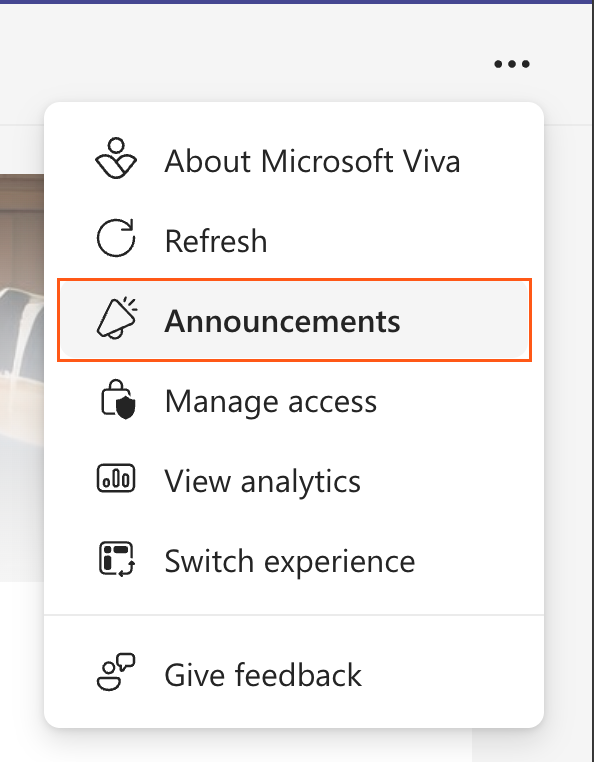
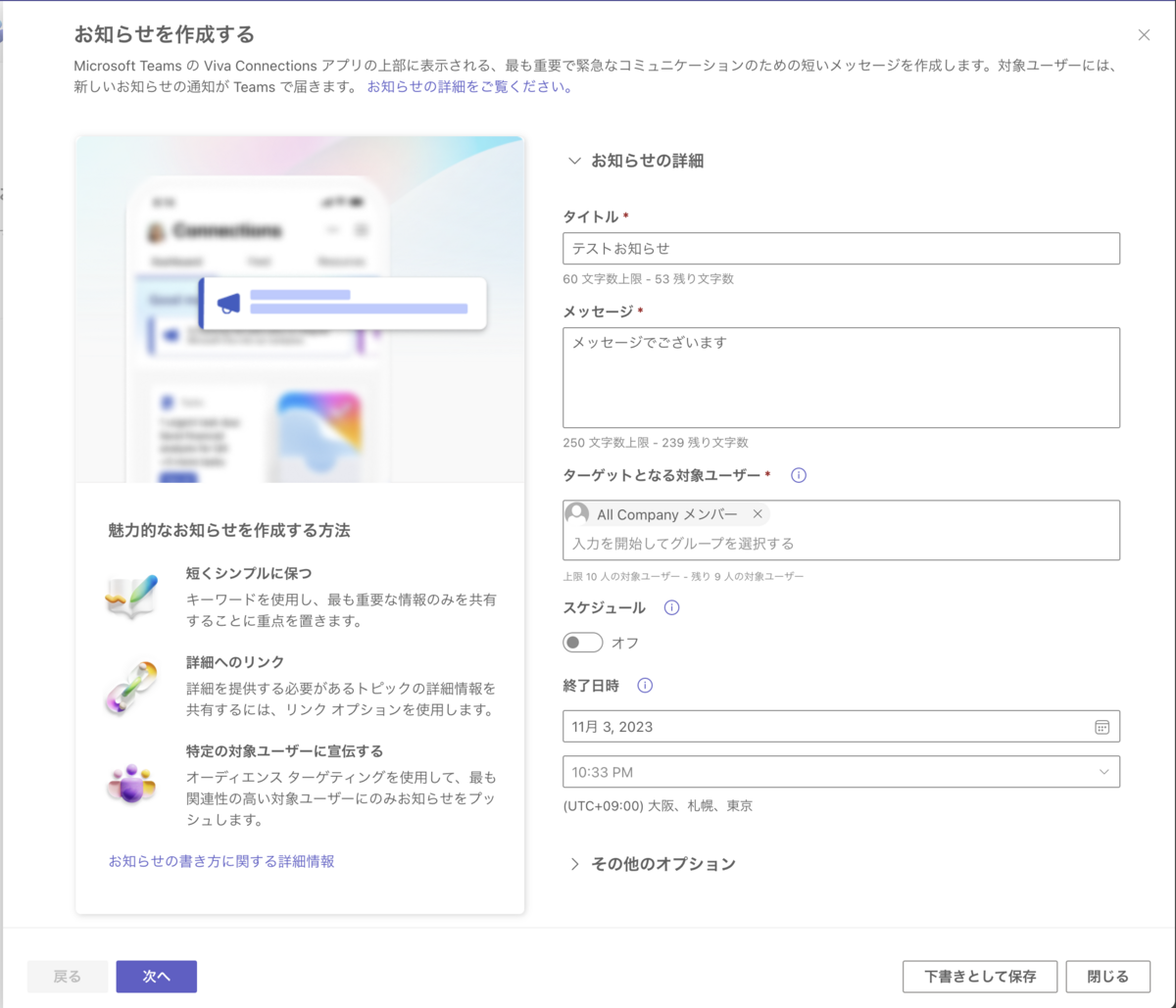
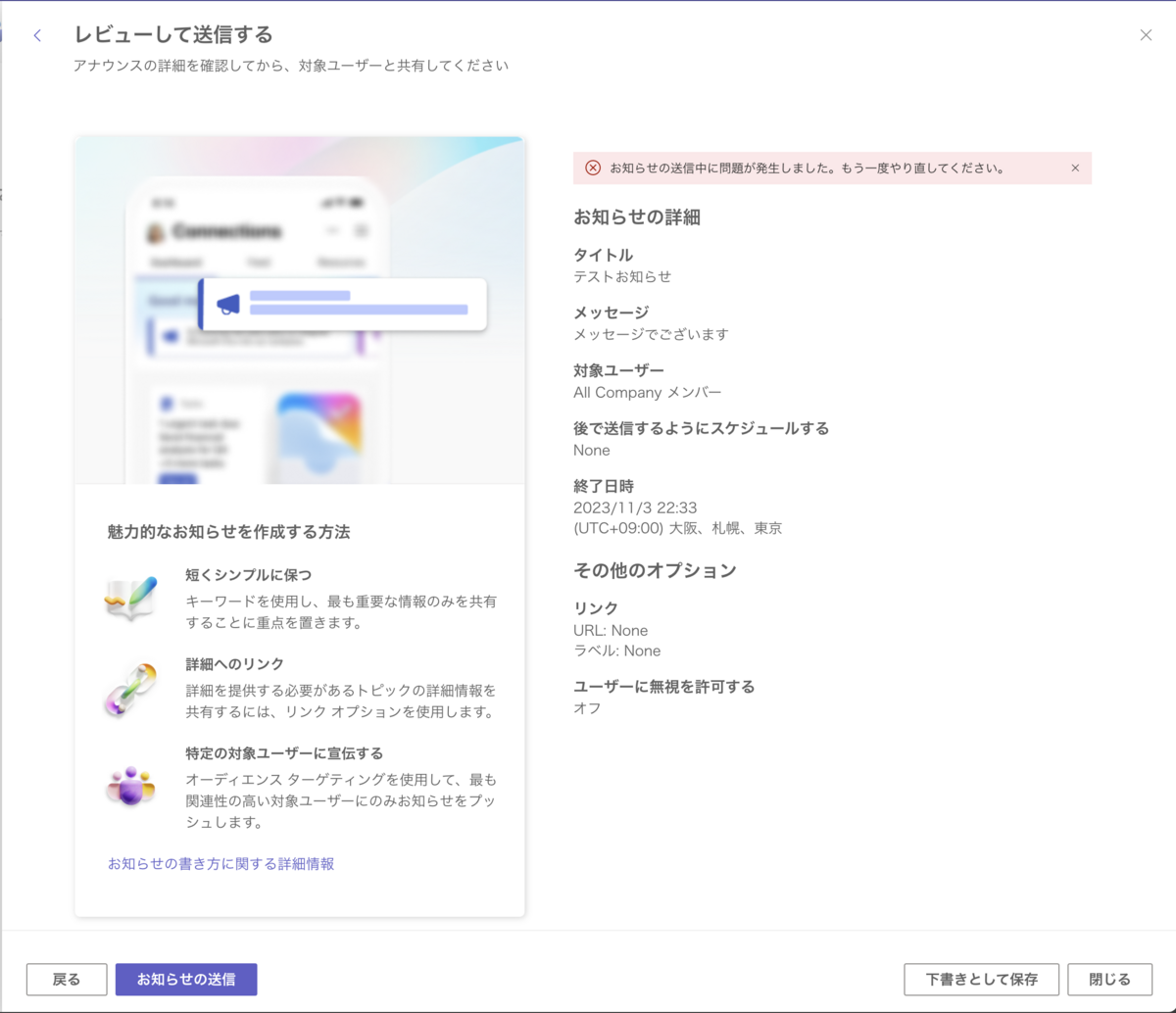
13.参考にした情報
さいごに
Viva Connections エクスペリエンスを複数作成できるようになった事により設定方法が大幅に変わっていたので改めて確認してみました。以前より手順は増えましたが設定が整理されわかりやすくなっていると感じます。
Viva Connections というMicrosoft Viva ブランドを冠している名前ですが、現状のViva ConnectionsはSharePointサイトを使ってTeams にポータルサイトを提供する拡張機能でしかありません。そう考えると少し身近に感じられる管理者の方もいるのではないでしょうか。
Teamsにストック情報を表示するページが簡単に作ることができるおすすめの機能です。